win10安装并使用ssh的方法 win10怎么安装和使用ssh命令
更新时间:2023-04-18 15:04:30作者:zheng
有些用户想要在win10上安装并且使用ssh,但是不知道在win10上具体该如何操作,今天小编教大家win10安装并使用ssh的方法,如果你刚好遇到这个问题,大家跟着我的方法来操作吧。
具体方法:
1.在开始右键应用程序和功能,如图。

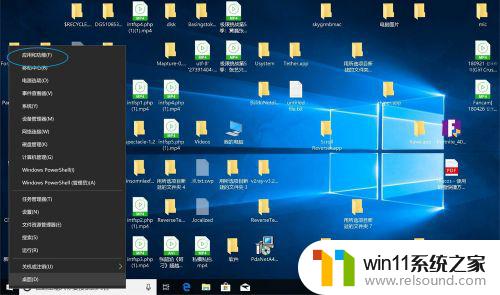
2.点击管理可选功能,点击添加功能。
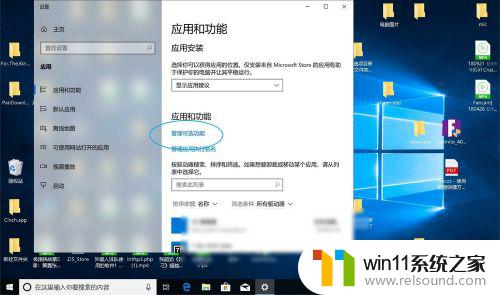
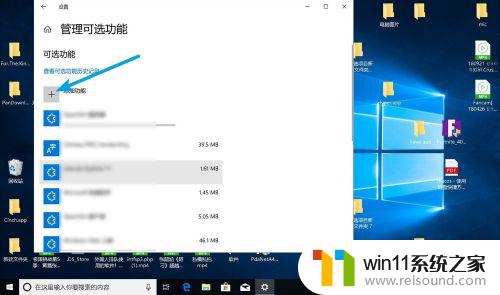
3.选择ssh安装,然后win+r,cmd输入确定。
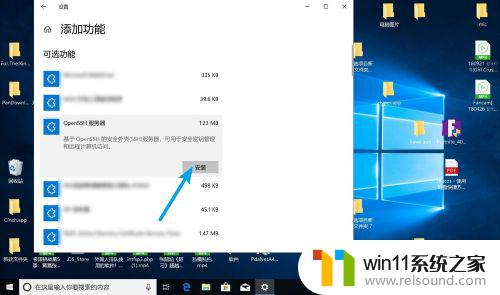
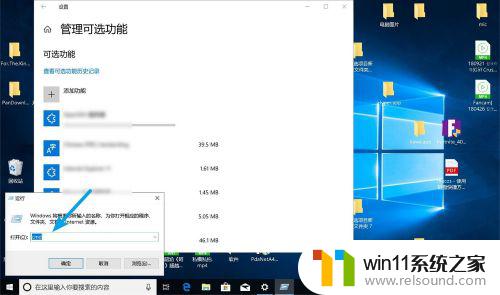
4.输入ssh,不提示内部或外部命令。则说明可以使用它了,可以使用ssh 用户名@IP,即可连接其他的远程电脑。
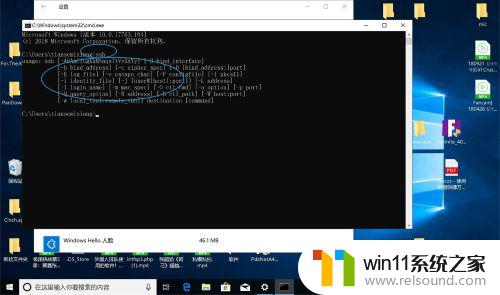
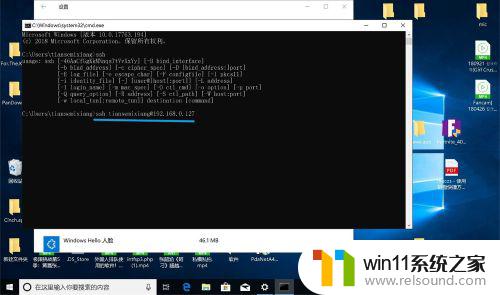
以上就是win10安装并使用ssh的方法的全部内容,如果有遇到这种情况,那么你就可以根据小编的操作来进行解决,非常的简单快速,一步到位。
win10安装并使用ssh的方法 win10怎么安装和使用ssh命令相关教程
- win10无法打开此安装程序包的解决方法 win10无法打开此安装程序包怎么办
- win10连接有线网络后无法使用无线网络怎么办
- win10打开应用弹出商店怎么办 win10打开应用总是会弹出商店处理方法
- win10不安全连接怎么设置为安全
- win10卸载王码输入法的方法 win10怎么卸载王码输入法
- win10关闭工作区的方法 win10工作区怎么关
- 引用账号当前已锁定,且可能无法登录win10怎么解决
- win10音量图标空白怎么办 win10不显示音量图标的解决方法
- win10鼠标与实际位置偏移怎么办 win10鼠标和实际位置不一样修复方法
- win10操作中心怎么打开 win10打开操作中心的方法
- win10怎么以兼容模式运行程序
- win10没有wlan连接选项
- 怎么检查win10是不是企业版
- win10怎么才能将浏览过的记录不自动保存
- win10无法打开gpedit.msc
- win10经典开始菜单设置
win10系统教程推荐